Prieplauka yra labai patogi, kai reikia pasiekti savo mėgstamas programas. Tačiau, kai visos piktogramos skirtos bet kokiai kitai, o ne jūsų mėgstamiausiajai programai, ji tampa mažiau patraukli. Štai kodėl tai galima keisti, tačiau jis paslėptas meniu, kuris rodomas tik žiūrint į „App“ stalčių. Štai kaip nustatyti sparčiuosius klavišus, kuriuos iš tikrųjų naudosite:
1 veiksmas: atidarykite įrenginio „App“ stalčių.
2 veiksmas: paspauskite įrenginio meniu mygtuką ir pasirinkite View type.
3 žingsnis: išskleidžiamajame meniu pasirinkite tinkinamąjį tinklelį.
4 žingsnis: dar kartą paspauskite „Menu“ (meniu) mygtuką ir šį kartą pasirinkite „Edit“ (redaguoti).
5 žingsnis: vilkite ir nuleiskite norimas programas į doko juostą.
Patarimas: taip pat galite nuvilkti piktogramas, kurių nenorite, ir užpildykite tik kelias originalias vietas. Tačiau jūs negalėsite vilkite „Home“ piktogramos nuo doko juostos.
6 žingsnis: Baigę sureguliuoti, palieskite mygtuką „Menu“ (meniu) ir tada išsaugokite.
Jei norite grįžti į pradinį programos stalčiaus vaizdą, tiesiog pakartokite 1–3 veiksmus, bet pasirinkite „Alfabetinis tinklelis“ (arba galite išbandyti sąrašo vaizdą) 3 veiksme.
Viskas! Dabar jūsų naudojamos programos bus jūsų rankose. Kokias programas laikote savo doko juostoje?
Ypač ačiū vartotojui czmyt už tai, kad pastebėjote, kad 6 žingsnis nuvažiavo ir prarado.







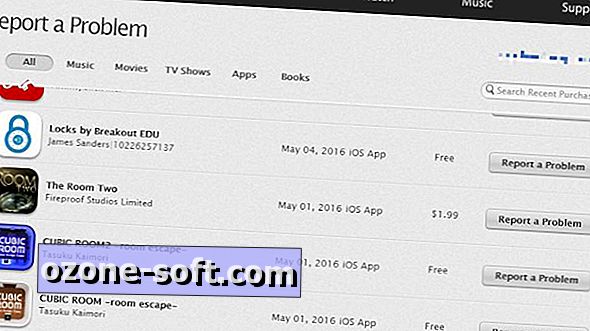





Palikite Komentarą